
これまで11インチ iPad Proを長らく愛用してきた僕でしたが、およそ1ヶ月ほどまえにMicrosoftのSurface Pro 8を購入して乗り換えちゃいました。
同じタブレットの両者ですが、使ってみると全く違う性質のもの。最近の僕にはSurface Proのほうが合っているかなと思いました。
今回は購入した経緯や、1ヶ月ほど使ってみた感想をレビューしていこうかと思います。
ココが良い
- Windowsが使える汎用性
- キックスタンド
- スタイラスペンが多機能
ココが気になる
- 熱を持ちやすい
- バッテリーライフが短い
- サイズ展開が少ない
スポンサーリンク
iPad ProからSurface Pro 8に乗り換えたよ

乗り換えたきっかけはiPad mini(第6世代 ※以下iPad mini 6)を購入したのがきっかけです。
小さめのバッグでもすっぽりと収まる小型・軽量なボディ、小型からといって性能も抑えられているわけでもなくサクサク動くパワー、さらにApple Pencil 第2世代も使える。
完璧といっても差し支えないほどのiPad mini 6なので、めちゃめちゃ気に入ってしまいました。とはいえiPad miniで作業をしようとすると小さすぎてやりづらい場面はもちろんあるので、そこで11インチiPad Proの出番かなと。
とも思いましたが、メインPCにWindowsを使っていることもあってポータブルな作業マシンもOSを合わせたほうが使いやすいし、単純に最近はWindowsが好きってのもあってSurface良いなーと思うように。
iPadOS 16からステージマネージャーが導入され、アプリをウインドウで管理ができ、外部ディスプレイもサポートされるなど、よりPCっぽい挙動をできるようになったけど、「もうWindowsが使えるSurfaceでいいじゃん」と。タッチできるし、スタイラスペンも使えるし、PCとして使えるし。
これまではちょっと不便なiPadを工夫して使っている開拓感が面白かったですが、今となっては制限が面倒に思っちゃいます。
現在ではSurface Pro 9が最新になりますが、Surface Pro 8 と比べてマイナーアップデートだったし、メインPCとして使わないので値下がりしているSurface Pro 8を購入したわけです。
スポンサーリンク
Surface Pro 8の外観とかスペックとか

こちらがSurface Pro 8になります。幅287mm、高さ208mm、幅9.3mmの筐体になっていて、これでWindowsが動くのかって感じの薄さ。
本体のみの重量で891gとiPadのようなタブレットと比較すると中々の重さになっていますが、純正のタイプカバーは280gほどなので、セットで約1.1kgほどになります。
2880×1920の解像度をもつ13インチのでディスプレイで、左右のベゼルは細くなっていますが、上下はインカメラの兼ね合いからベゼルは太めになっています。
| スペック | Surface Pro 8 |
|---|---|
| サイズ | 287x208x9.3mm |
| ディスプレイ | 2880×1920 13インチ 最大120Hzのリフレッシュレート |
| メモリ | 8GB(16/32GB) |
| CPU | 第11世代 Core i5-1135G7(Core i7-1185G7) |
| ストレージ | 256GB(128 / 512GB / 1TB) |
| ポート | USB-C 4.0 / Thunderbolt 4 |
| オーディオ | 3.5mm ヘッドフォンジャック |
| 重量 | 891g |

右側面には左からSurfaceコネクター、USB-C x 2(USB 4.0/Thunderbolt 4)、電源ボタンになっています。

左側面にはボリュームボタン、3.5mmヘッドフォンジャックに。

下側面には専用のタイプカバーキーボードを接続するポートが搭載されています。



裏面はこんな感じ。真ん中の横一文字が特徴的です。これがいわゆるキックスタンドになっています。後述しますが、これが便利なんですよ。

キックスタンドに隠れていますが、Surface Pro 8はストレージをユーザー自ら拡張することが可能。使用するSSDは2230タイプで一般的なものと比較して高価なものになっています。
スポンサーリンク
Surface ProとiPad Proを比べて

これまで11インチiPad Proを約4年ほど使ってきた僕ですが、今回Surface Proに乗り換えてみてiPad Proと比べてみて思ったことを書いていこうと思います。
Windowsがフルに使える

やっぱりOSがWindowsであることは大きい…。
当たり前なんだけど膨大な数のWindowsのアプリが動かせるし、モバイルデバイス用のアプリでなく、フル機能が使えちゃいます。
ファイルもエクスプローラーで一元管理できるのが楽なポイントですね。iPadOSとなると基本アプリごとにファイルを扱っているので、メインPC(Windows)とのやりとりがスムーズでないんですよね。
あとLogicool製品を使っていればFLOWでキーボード・マウスの共有化やファイルのスムーズなやりとりもできますし。
キックスタンドが便利


キックスタンドがめちゃめちゃ便利。本体に内蔵されているからスタンドケースを用意せずに自立します。
角度も無段階で調節ができて、ほぼ直角にすることもできるし、ぐっと寝かせてスタイラスペンを使いやすい角度までもっていくことも。また、ヒンジがしっかりとしているので、ちょっとやそっとじゃ角度が変わってしまうことはありません。

こんな風に外部キーボードと使うにも相性が良くて最高。自宅のデスクではKeychron K3というメカニカルキーボードを使っているので、自宅のダイニングでお気に入りの打鍵感で使えるのは最高ですね。
スタンドが本体についているということもあって、その分重量が増えてしまっている点と、接地面積を多く取ってしまうことがデメリットにも。とはいえ、メリットが大きすぎるので個人的には全く不満はありません。



Apple Pencilと遜色ない書き心地のスリムペン
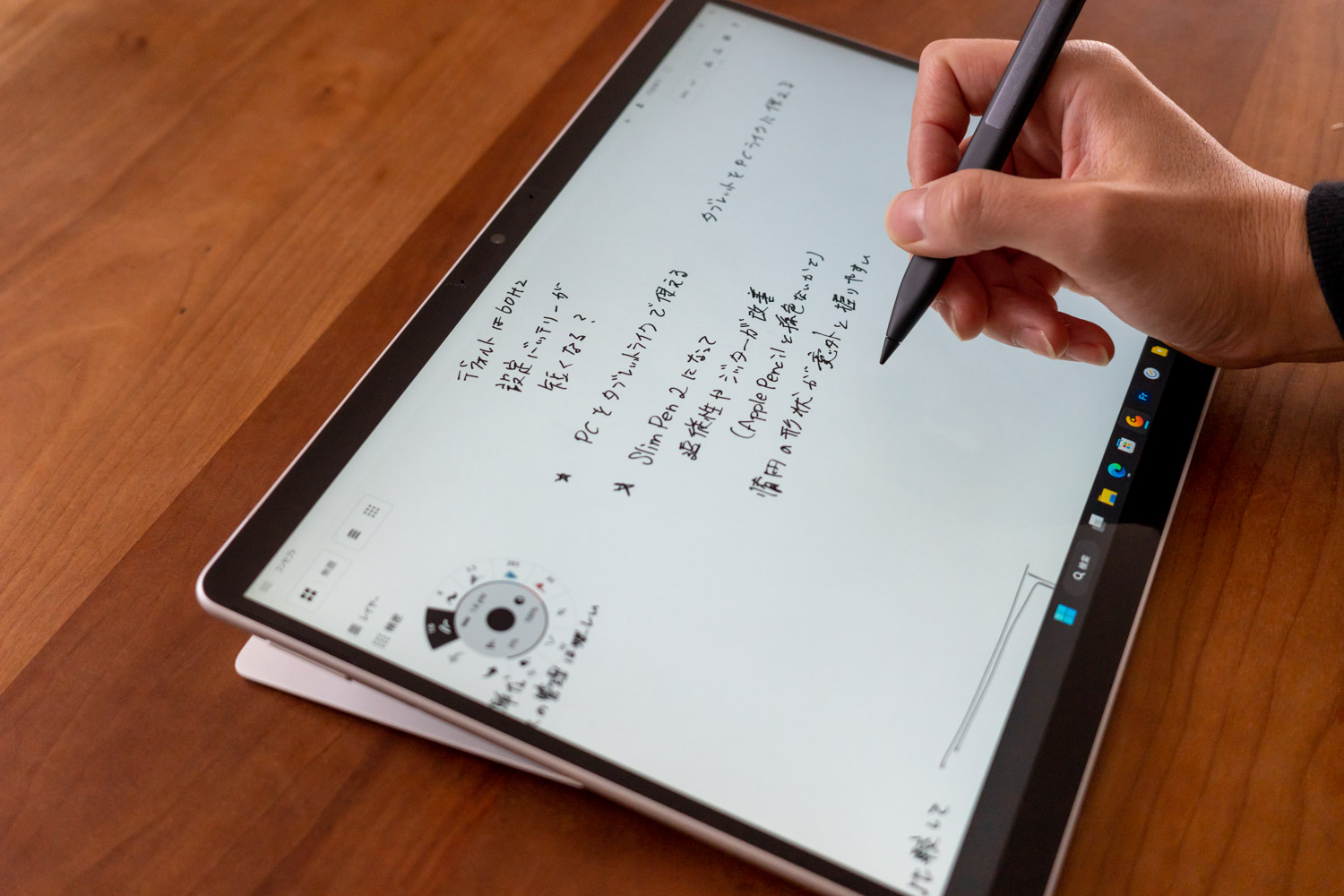
以前Surface Book 2を使っていた時期もありましたが、Surface Pen(スタイラスペン)はApple Pencilのほうが追従性がよく、ジッター(斜め線がうねる)がでてしまい使いづらい印象でした。
Surface Pro 8では新しいスタイラスペンのSurface スリムペン 2に対応。スリムペン 2は形状が平べったくなり、電池式から充電式になりました。

追従性は抜群に良くなり、Surface Pro 8の120Hzの高リフレッシュレートも相まって、Apple Pencilと遜色ありません。また、ジッターは微かに現れますが、かつてのSurface Penと比べると非常に抑えられています。
さらに新たに触覚フィードバックが搭載され、ペンを走らせると紙に書いているような触覚を疑似的に再現されます。正直紙に書いている感覚とは違いますが、書き心地というか書き応えがあって面白いものになっています。
本体で充電ができないスタイラスペン

書き心地に関しては抜群に良くなって、電池式から充電式に変わって使い勝手が良くなりましたが、iPadのようにSurface Pro本体だけではスリムペン 2を充電できないのが惜しいポイント。

スリムペン 2を充電するには、別売りのSignatureキーボードかSurface スリム ペン充電器が必要。Sigunatureキーボードにはペンストレージがあり、マグネットで固定して定位置にしつつ充電が可能です。
Surface ProといえばSignatureキーボードとセットなところがあるし、大体の人が買うはずなので問題はないけど、腑に落ちないところです。

ちなみにSurface Pro 8の右側面のSurfaceコネクターのマグネットにスリムペン 2がくっつきます。公式につけられる場所ではなく、簡単にはとれてしまって持ち運ぶときには不向きだけど、作業中にパチッと固定できるのは結構便利ですよ。
バッテリーが心許ない

CPUがIntelのx86/x64系なので消費電力が多い。Surface Proは使っていると目に見えて減っていきます。iPadと同じような作業をしていて倍の早さで減っていく感覚でしたので、iPad Proの半分ほどのバッテリーライフといったところ。
MacBookはiPhoneやiPadと同じARM系のチップになったので、バッテリーの持ちはこれまでのノートパソコンを考えると驚異的。SurfaceでもARM系のモデルがラインナップされていますが、Windowsで使えるアプリが制限されてしまっていて、特に現状ではAdobeアプリがLightroomとPhotoshopのみと痛いところ。
一方Appleシリコンを搭載したMacではAppleのRosetta 2(x86/x64アプリをARMアプリに変換する技術)によって、ネイティブでないアプリでもほとんど動いてしまっていて、それでいてそれなりに速かったのを考えるとMicrosoftがんばれってなる。
熱を持ちやすい

x86/x64系CPUを使っていることもあって、iPadと比べると熱は持ちやすいです。
例えば4Kモニターに接続してブラウザのウィンドウを数枚立ち上げて作業する、Clip StudioやAdobe Frescoで鉛筆ツールのみでお絵かきをしている程度ぐらいだったらほとんど発熱はしません。
PhotoShopやIllustratorなどのクリエイティブアプリを使う、充電しながら作業したりすると、たちまちに熱くなってきてしまいます。触れないほどではありませんが背面は結構熱くなり、ディスプレイ面は手を乗せてペンを使うとなるとストレスがたまるかと思います。
サイズ展開

Surface Pro 8は13インチで、これまで使っていた11インチiPad Proと比べると結構大きい。本音ではサイズは10.5インチのSurface Goあたりがちょうど良いのだけれど、スペックが微妙で僕がモバイルで使いたい用途には辛いところ。
Surface ProもiPadのように同じスペックでサイズ展開を増やしてほしい。
スポンサーリンク
Surface ProかiPad Proか

両者ともタッチができてペンも使えて、キーボード・マウスを繋げてPCスタイルで使える。似たようなデバイスですが明らかに違います。Surface ProはPCをタブレットぽく使えるデバイスで、iPadはタブレットをPCぽく使えるデバイスといったところ。
個人的にこれまではApple Pencilの存在が大きくて、手書きメモやイラストをアナログの紙やペンのような使い心地で使えることを重視していたけど、スリムペン 2では大きく改善されていて遜色ない書き心地で同じ土俵に立ったなと思いました。
とはいえイラストを描くだけならiPadのが気楽。アプリの起動も速いし、熱々になることもほとんどないので快適に描ける。
反対にイラストを描くだけでなくファイル操作を伴う作業をバリバリとするならSurfaceのが合っています。
スポンサーリンク
まとめ
こんな感じでiPadからSurfaceに乗り換えました。懸念していたスタイラスペンもApple Pencilと変わらないほどの書き心地だし、アプリも同じようなものが使えるのでiPad的に使うのも全然イケる。
OSがWindowsなのでファイル操作も当たり前にできるし、タブレットとしてもパソコンとしても使える汎用性の高いマシンです。
今回購入したのはCPU Core i5/メモリ8GB/ストレージ256GBのモデル。Adobeアプリも十分動くし、USB-Cでディスプレイに接続すれば大型のディスプレイでデスクトップパソコンとしても使えちゃいます。ライトユーザーのメインPCから、サブPCとして魅力的なパソコンだと思います。
同じタグの記事を読んでみる
RELATED POSTS
LATEST POSTS
スポンサーリンク

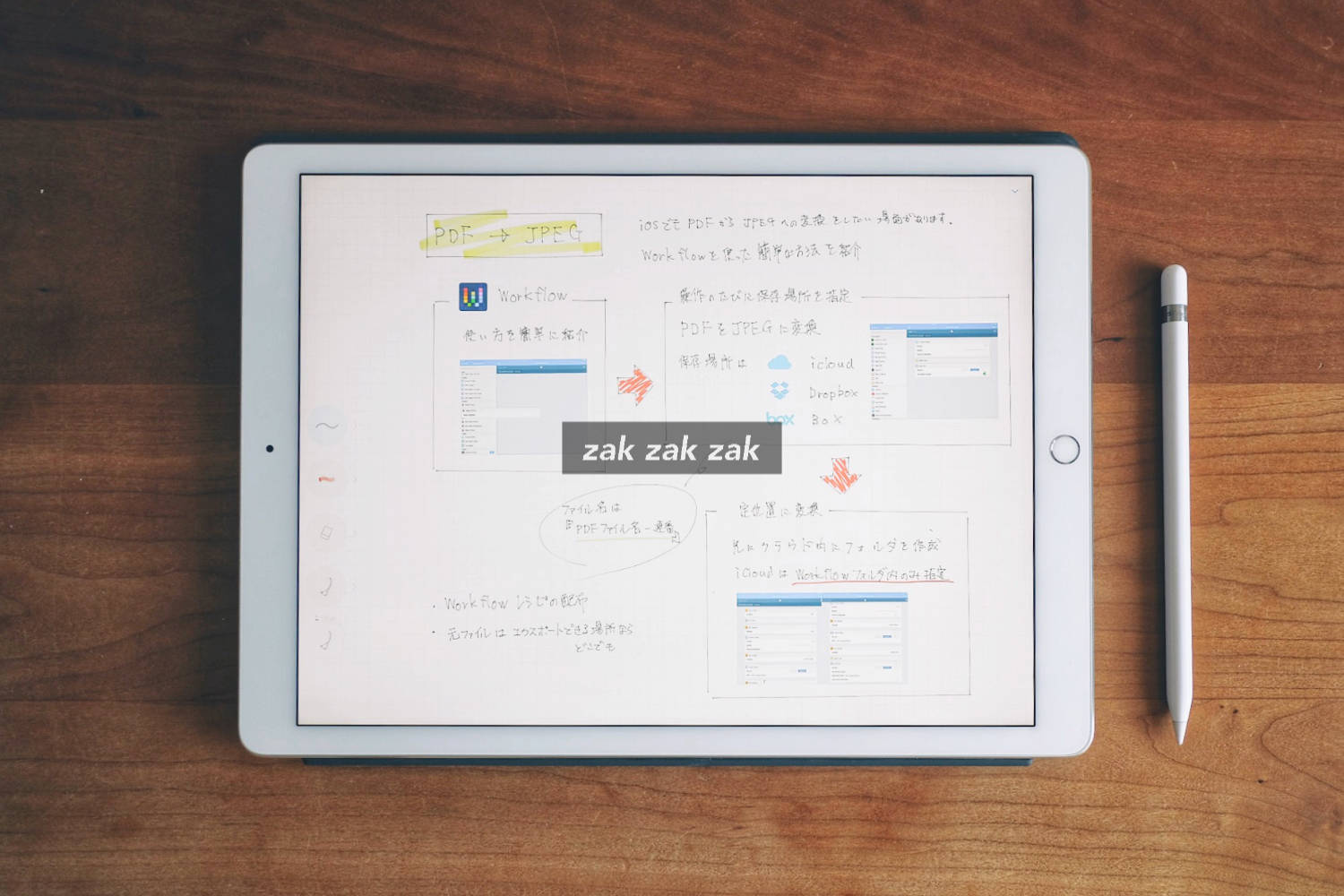
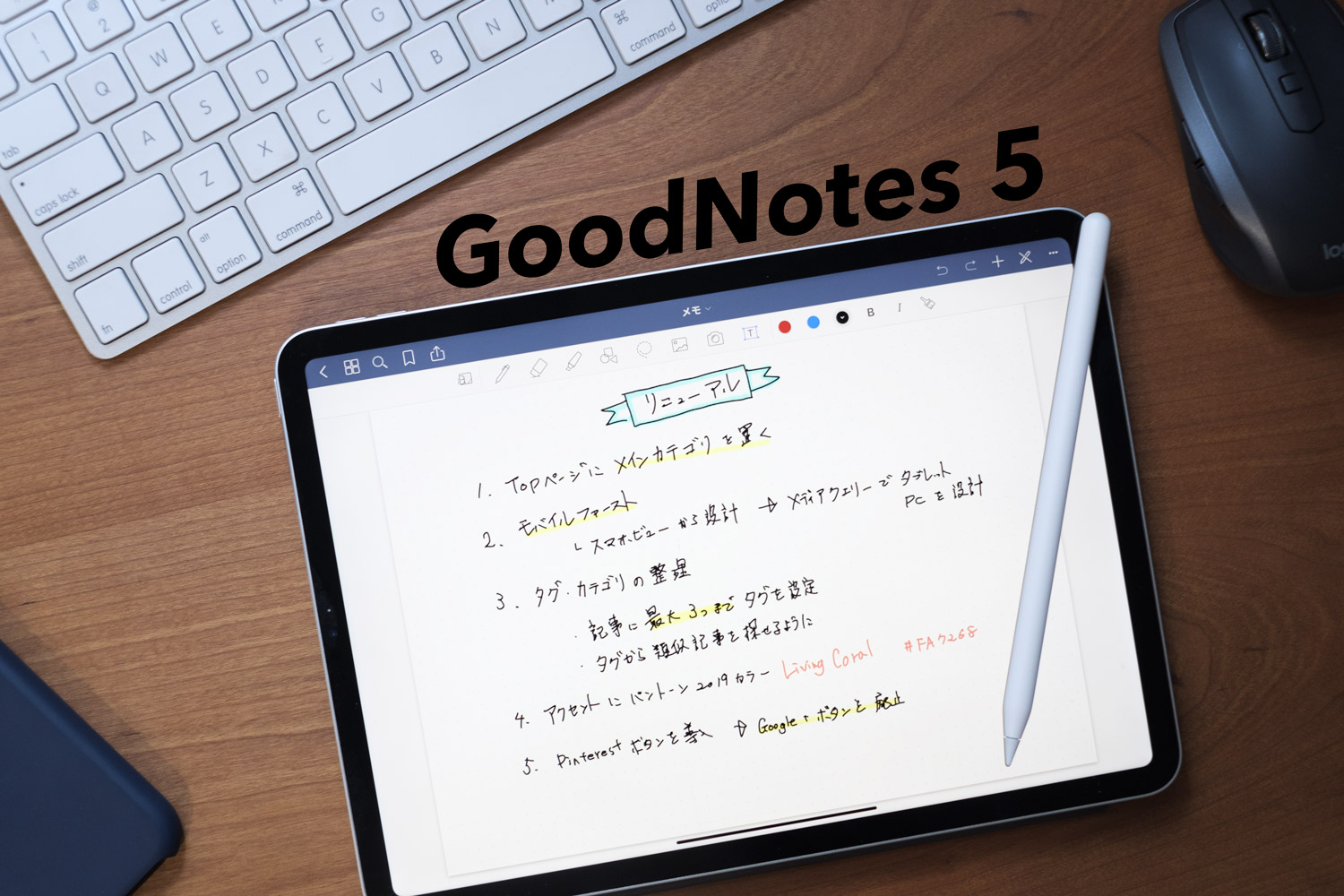
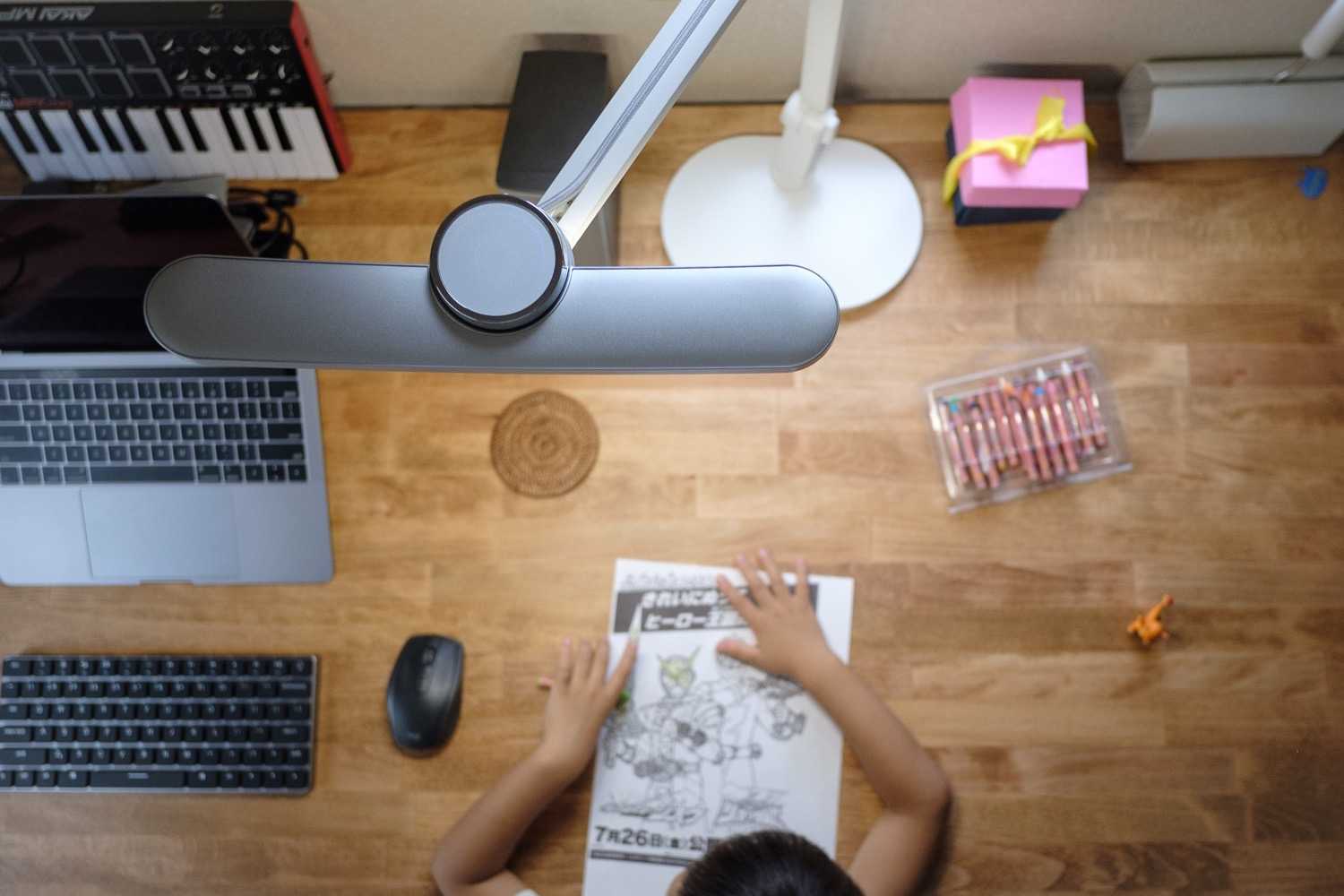

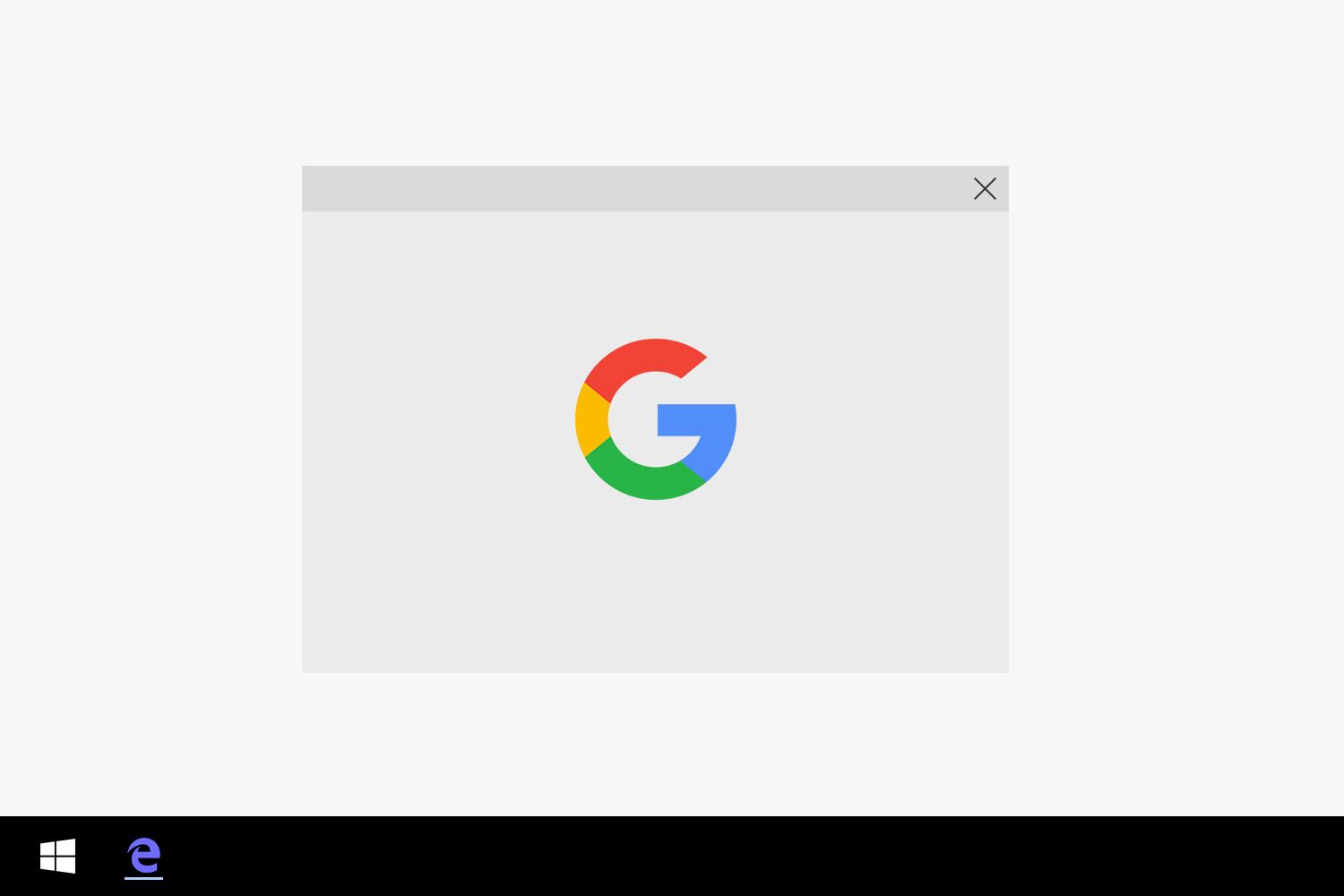
![設定を見直してSpotlight検索を高速に[iPhone/iPad]](https://www.blky.me/wp/wp-content/uploads/2018/03/spotlight-ios-eye.jpeg)




